Convertitore DNG¶
digiKam viene distribuito con un intelligente programmino per l’elaborazione in serie che ti permette di convertire i file RAW nel formato DNG. La domanda è, ovviamente, perché dovresti farlo. In fondo, digiKam è in grado di gestire i file RAW senza problemi, dunque perché aggiungere un ulteriore passaggio al tuo flusso di lavoro fotografico?
Come sai, RAW non è un formato di file ma piuttosto un termine che racchiude e descrive più formati di file controllati da svariati produttori di apparecchiature fotografiche. Gli stessi formati RAW sono specifici a seconda dei produttori di fotocamere digitali. Per esempio, le macchine fotografiche Canon memorizzano i file RAW nel formato CR3, mentre quelle Nikon usano il formato NEF. Oltre al fatto di essere formati proprietari, i formati RAW sono spesso poco documentati e gravati da brevetti.
Il formato Digital Negative (DNG) introdotto da Adobe Systems, Inc nel 2004 è progettato per superare questi limiti e fornisce un formato universale aperto e ben documentato basato sullo standard TIFF-EP per la memorizzazione dei file RAW. Se vuoi approfondire la conoscenza del formato DNG, consulta la sezione Gestione dei beni digitali di questo manuale. Il sito web su collegamenti e articoli relativi al formato DNG fornisce inoltre ricche informazioni sull’argomento.
Essendo un formato aperto e ben documentato, DNG è particolarmente adatto per l’archiviazione di foto digitali a lungo termine. Ovviamente, i formati CR3 e NEF, e gli altri formati RAW, sono largamente adottati e supportati, e non verranno messi da parte in tempi brevi. Ma non vi è ragione per non salvare i tuoi file RAW nel formato DNG ed essere al sicuro. Dopotutto, l’archiviazione al giorno d’oggi è economica e il programmino Convertitore DNG del Gestore elaborazione in serie rende la conversione dei file RAW in formato DNG estremamente facile.
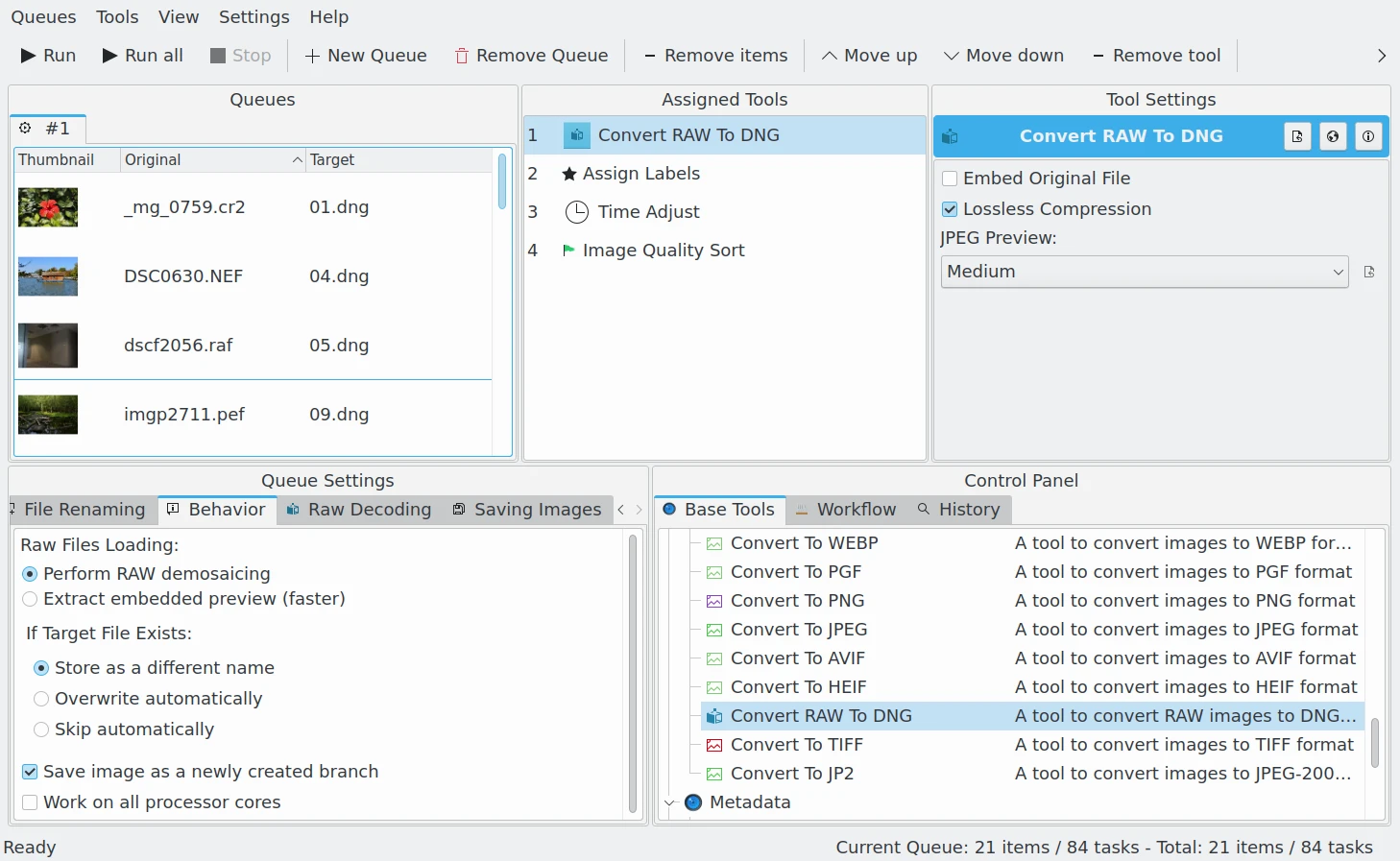
Il gestore elaborazione in serie con un flusso di lavoro per convertire i file RAW in contenitore DNG applicando la regolazione dei metadati¶
Nota
A differenza dello strumento Convertitore RAW, che decodifica i dati RAW in uno spazio dei colori RGB, DNG memorizza i dati RAW in un contenitore standard aperto. DNG è un altro formato RAW, ma non è non proprietario. Non puoi quindi applicare i filtri del Gestore elaborazione in serie alle immagini DNG senza prima convertirle in un altro formato tipo JPEG, PNG o TIFF. Tuttavia, i metadati possono essere post-elaborati dopo la conversione DNG, poiché essa manterrà l’integrità dei dati dell’immagine RAW memorizzati nel contenitore.
L’uso del Convertitore DNG del Gestore elaborazione in serie è facile. Posiziona lo strumento in cima all’elenco del flusso di lavoro (questo punto è obbligatorio), aggiungi i file RAW alla coda, specifica alcune opzioni e premi il pulsante Avvia. Per stare completamente tranquillo, potresti voler abilitare l’opzione che incorpora i dati RAW di origine all’interno del file DNG risultante.
Compressione senza perdita di dati: abilita un metodo di compressione non distruttivo per codificare i dati dell’immagine. Raccomandiamo di attivare questa opzione per ottenere la qualità migliore, a meno che tu non debba minimizzare lo spazio nel disco.
Anteprima JPEG: con questa opzione regoli la qualità dell’immagine di anteprima memorizzata nel contenitore. Questa anteprima JPEG viene utilizzata per visualizzare rapidamente il contenuto senza decodificare i dati RAW. Le opzioni disponibili sono Nessuna, per non memorizzare alcuna anteprima, Media, per memorizzare un’anteprima a dimensione media, e Di pari dimensione, per memorizzare un’anteprima con le stesse dimensioni del file RAW originale.
Incorpora file originale: per la tua tranquillità, potresti voler abilitare questa opzione che incorpora i dati RAW di origine nel file DNG risultante. Non attivare questa opzione se vuoi risparmiare spazio sul disco.
Importante
Per eseguire copie di sicurezza dei metadati originali dal file RAW nel contenitore DNG, viene utilizzato in sottofondo il motore del famoso ExifTool. Se ExifTool non è disponibile nel tuo sistema, il Convertitore DNG mostrerà questo messaggio: Attenzione: ExifTool non è disponibile per la post-elaborazione dei metadati. In questo caso, non tutti i metadati verranno convertiti da RAW a DNG.
Nota
Lo strumento di conversione DNG è disponibile anche nello strumento Importazione come convertitore di post-elaborazione durante lo scaricamento dei file RAW da una fotocamera. Per i dettagli, vedi questa sezione del manuale.